CAD如何话出螺旋线?
溜溜自学 室内设计 2022-01-13 浏览:882
大家好,我是小溜。CAD是国际上非常流行的图纸设计软件,软件附带了许多了不起的功能,可以更加方便我们进行绘图。在绘制图纸的过程中,我们可能会使用到各种各样的线条,那么CAD如何话出螺旋线?这对于很多新手来说可能毫无头绪,为了帮助大家更快上手,下面的教程分享给大家。
想要更深入的了解“CAD”可以点击免费试听溜溜自学网课程>>
工具/软件
电脑型号:联想(lenovo)天逸510s; 系统版本:Windows7; 软件版本:CAD2007
方法/步骤
第1步
直接输入命令helix,或者点击 绘图→螺旋线 ,即可打开螺旋线绘制功能:

第2步
在绘图区域点击需要绘制螺旋线的圆点:
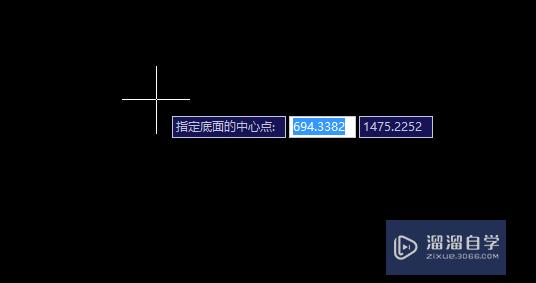
第3步
移动鼠标,或者直接输入底面圆半径:
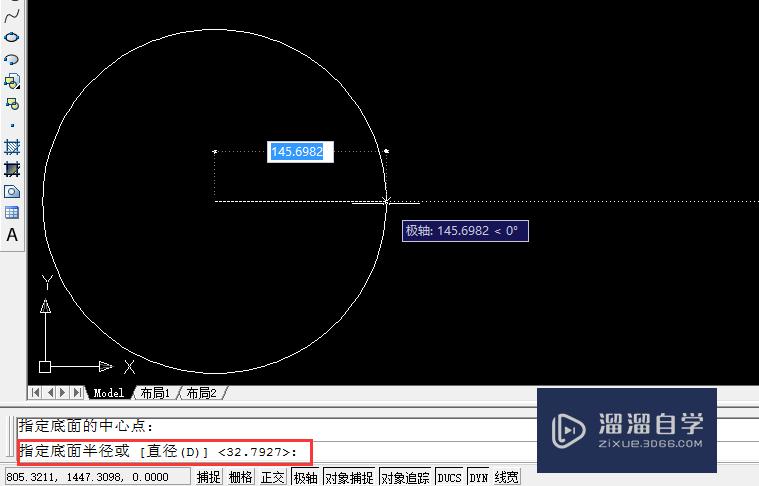
第4步
移动鼠标,或者直接输入顶面圆半径:

第5步
如果需要修改圆圈数,就输入 t 之后,然后回车:
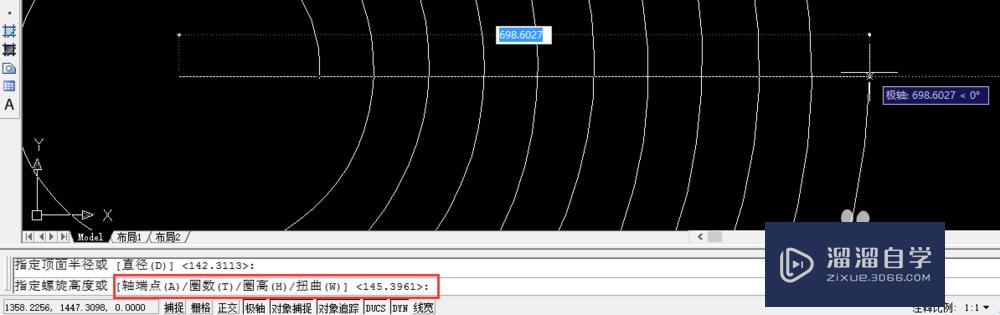
第6步
输入圈数后回车:
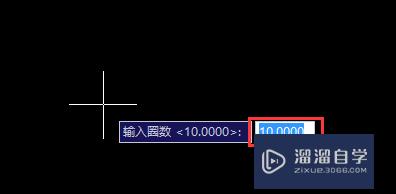
第7步
移动鼠标,或者直接输入螺旋圈的高度,然后点击绘图区,即可完成螺旋线的绘制:

第8步
如下图所示,即已经完成了螺旋线(左侧为俯瞰视图,右侧为3D视图):
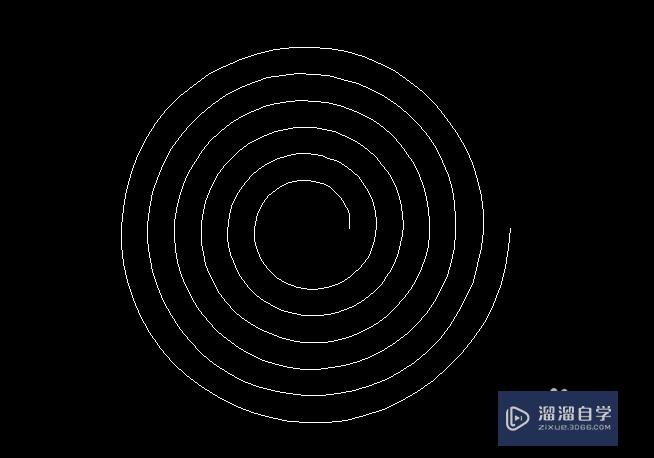
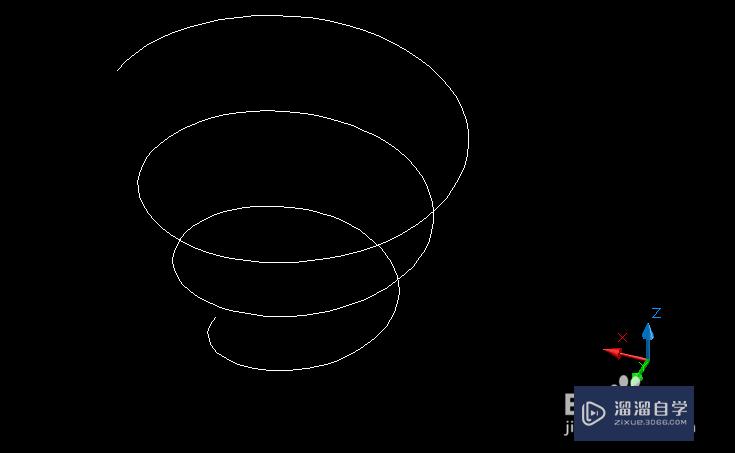
温馨提示
以上就是关于“CAD如何话出螺旋线?”全部内容了,小编已经全部分享给大家了,还不会的小伙伴们可要用心学习哦!虽然刚开始接触CAD软件的时候会遇到很多不懂以及棘手的问题,但只要沉下心来先把基础打好,后续的学习过程就会顺利很多了。想要熟练的掌握现在赶紧打开自己的电脑进行实操吧!最后,希望以上的操作步骤对大家有所帮助。
相关文章
距结束 05 天 19 : 26 : 41
距结束 01 天 07 : 26 : 41
首页









